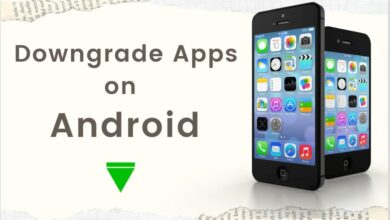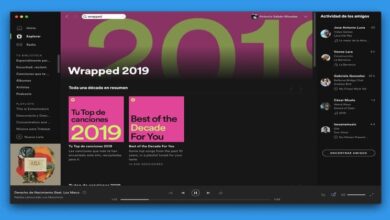كيف يمكنني إرسال ملف Word إلى Teams من جهازي المحمول؟ خطوة بخطوة
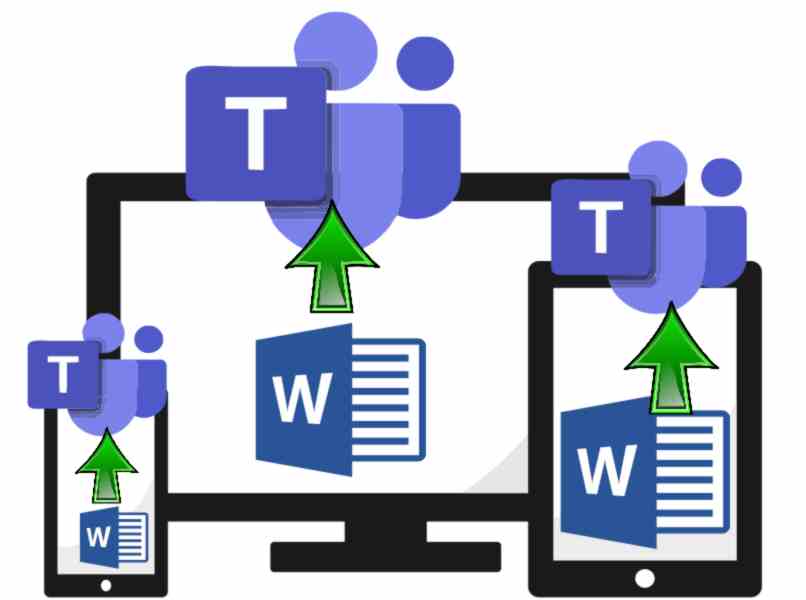
أول شيء يجب أن تعرفه هو أن Microsoft Teams عبارة عن مجموعات Office 365، والتي تتيح لمستخدميها التعاون بين أعضاء نفس الفريق ، وهذا التعاون بغرض مشاركة المعلومات، وكذلك المساعدة في الحفاظ على التواصل الجيد في مجموعة العمل .
ولكن إذا كان ما تريده هو الدردشة ومشاركة الملفات في Teams مباشرة من جهاز الكمبيوتر الخاص بك. تحتاج فقط:
- حدد موقع قناة الدردشة وانقر فوق “إرفاق”.
- بعد النقر يجب عليك اختيار أحد هذه الخيارات :
-
- مؤخرًا
- فريق البحث والقنوات
- محرك واحد
- تحميل من جهازي
- عندما تحدد الخيار الذي تريد استخدامه، يجب عليك تحديد الملف المراد إرساله ، ثم النقر فوق قسم “مشاركة الرابط”.
- إذا كنت تريد تحميل الملف مباشرة من جهاز الكمبيوتر الخاص بك، فيجب عليك تحديد المستند، ثم النقر فوق كلمة فتح ولإنهاء العملية حدد “إرسال” .
إذا كنت تريد أن تتمكن من رؤية جميع الملفات التي تم إرسالها أو نشرها بالفعل، للقيام بذلك عليك فقط النقر فوق القسم الذي يشير إلى الملفات.

كيف تتم مشاركة الملفات في Teams؟
إحدى مزايا Microsoft Teams هو أنه يسمح لك بمشاركة الملفات داخل نفس مجموعة العمل؛ ويمكن تحقيق ذلك بفضل التكوين الذي تم إنشاؤه بين Share Point وOne Drive.
هناك عدة طرق لمشاركة هذه الملفات أو المستندات، حيث يمكنك القيام بذلك من خلال:
في دردشة جماعية
لمشاركة الملف مباشرة من دردشة جماعية. ما عليك سوى تحديد الملف الذي تريد إرساله، ويقع الخيار أسفل المربع الذي تنتقل إليه الرسالة المقابلة، وسيؤدي تحديده إلى تحميل نسخة من المستند المراد إرساله تلقائيًا.
من المهم أن تضع في اعتبارك أنه عند مشاركة مستند. سيكون لديك إمكانية الوصول إلى جميع الملفات الموجودة في حساب One Drive الخاص بالشركة، بما في ذلك كل شيء مخزن في السحابة تمت إضافته إلى Teams.
تذكر أنه من خلال جهازك المحمول. يمكنك أيضًا مشاركة الملفات والمجلدات على Google Drive ، دون الحاجة إلى الانتقال إلى أي مكان.
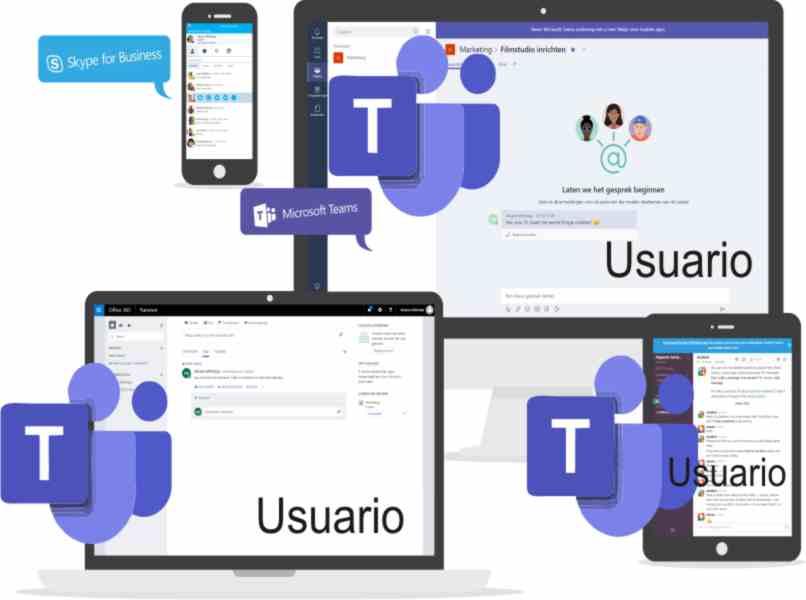
مع فريقك في القناة
إذا كنت تفضل ذلك، يمكنك أيضًا تحديد الملف مباشرةً من الدردشة. وللقيام بذلك، يجب عليك تحميل المستند من مجلد الملفات. الأمر بسيط للغاية. كل ما عليك فعله هو تحميل المستند الذي تريد إرساله، أو إذا كنت تفضل ذلك، يمكنك تحديده من مجلد الملفات، وتحميل المستند ثم النقر فوق إرسال وهذا كل شيء.
كيف يمكنني دعوة شخص إلى ملف من هاتفي الخلوي؟
أول شيء يجب أن تعرفه هو أن الشخص الذي تريد دعوته لديه أيضًا حساب Office365. إذا لم يكن لديك حساب حتى الآن، فيجب عليك إنشاء حساب حتى يتمكن من الوصول إلى الدعوة.
إذا كان كل شيء على ما يرام وتريد إضافة ضيف، فيجب عليك:
- حدد الفرق وانتقل إلى المجموعات في قائمة الفرق.
- ثم يجب عليك النقر فوق “المزيد من الخيارات” وهناك يجب عليك تحديد “إضافة أعضاء”.
- بمجرد هنا يجب عليك كتابة عنوان البريد الإلكتروني للشخص الذي تريد دعوته. هناك حقيقة مثيرة للاهتمام وهي أن أي شخص لديه حساب بريد إلكتروني خاص بالعمل أو المستهلك، مثل Outlook أو Gmail أو أي حساب آخر، يمكنه أيضًا الانضمام إلى فريق العمل الخاص بك كضيف .
- بمجرد أن تكون دعوة الشخص جاهزة. يجب عليك تحديد تعديل معلومات الضيف.
- ثم قم بإضافة اسم يحدد هوية الشخص حتى تعرف من هو دائمًا.
- وأخيرا يجب عليك تحديد خيار الإضافة
- سيتلقى الشخص تلقائيًا دعوة عبر البريد الإلكتروني،
- إلى جانب الدعوة، يصل نموذج صغير لإرشاد الشخص حول كيفية الانضمام إلى Teams.
- بمجرد قبول الشخص، يجب عليك إنشاء جميع أذونات المستخدم وهذا كل شيء.
هذه الأداة مفيدة جدًا عند القيام بالعمل عن بعد أو مؤتمرات الفيديو. حيث يمكنك الوصول إلى الويب وتنزيل التطبيق من أفضل متصفح إنترنت ، حسب تفضيلاتك.

كيف يمكنني إرسال رابط أو صورة باستخدام Teams؟
يعد إرسال صورة عبر Teams أمرًا بسيطًا للغاية، ما عليك سوى القيام بما يلي:
- أدخل إلى الدردشة التي تريد مشاركة الصور فيها.
- ثم يجب عليك تحديد المكان الذي يقول إرفاق الملفات
- بمجرد تحديد الخيار السابق. يجب عليك النقر فوق المكان الذي يقول تحميل من جهاز الكمبيوتر الخاص بي وهنا يجب عليك تحديد الصورة التي تريد إرسالها، ثم النقر فوق فتح.
- للإنهاء، يمكنك كتابة رسالة مخصصة وتحديد إرسال وهذا كل شيء.
الآن إذا كان ما تريده هو إرسال رابط فيجب عليك نسخ الرابط من المتصفح أو من أي مكان تريد ثم لصقه مباشرة في الدردشة ثم اضغط على إرسال وفويلا سيتم إرسال الرابط وسيتمكن المشاركون في الدردشة من ذلك فتحه من أجهزة الكمبيوتر الخاصة بهم.
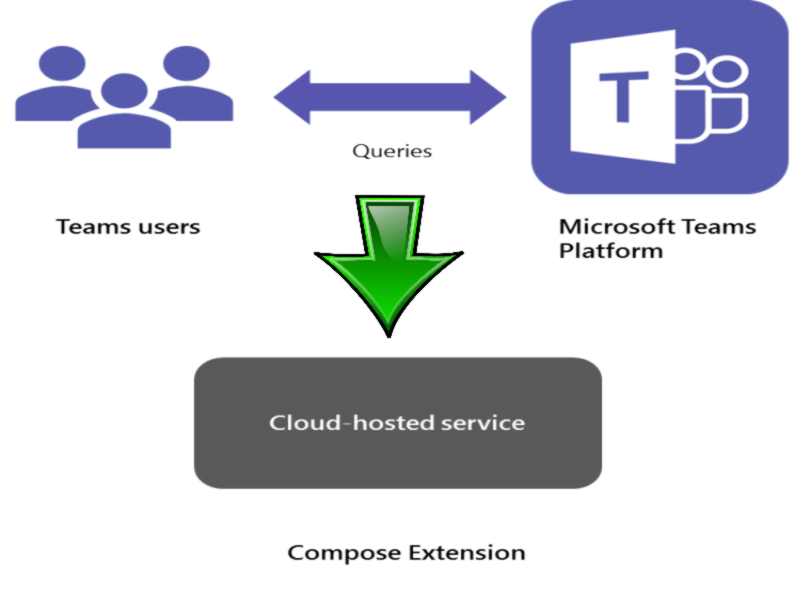
هل يمكنني التعاون في الملفات الموجودة في Microsoft Teams من جهازي المحمول؟
الإجابة هي نعم، من جهازك المحمول يمكنك تنفيذ جميع أنواع التعاون وليس ذلك فحسب. بل يمكنك أيضًا إنشاء جميع أنواع الملفات أو توزيعها. ناهيك عن أنها طريقة آمنة لحماية جميع أعمالك، مما يمنحك المزيد من الراحة أثناء العمل، حيث يمكنك القيام بذلك من أي مكان، طالما كان جهازك بجوارك.
يمكنك تنزيل Teams على جهازك المحمول عن طريق الوصول إلى أحدث إصدار من Google Play وبالتالي يمكنك أن تكون نشطًا في عملك لأنك ستأخذ معك دائمًا أداة عملك أينما كنت.